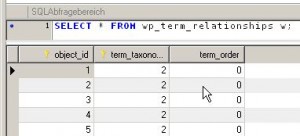Kommentare gehören zu einem Blog wie das Weihwasser in die Kirche. Sie machen viele Artikel erst lesenswert, frischen sie auf, stellen vielleicht auch mal was richtig. Durch die Diskussion am Ende des Artikels kann der neue Leser auch eine Übersicht erhalten, wie die bisherigen Schreiber den Wert des Artikels einschätzen. Also eine tolle Sache, sollte man meinen. Doch mit Kommentaren handelt man sich eine Menge Probleme ein. Dies ist der Grund, warum auf dieser Seite auch keine Kommentare zugelassen sind.
1. Der Seitenbetreiber haftet für die Kommentare
Nach deutschem Recht haftet der Seitenbetreiber auch für die Kommentare und Links, denn sie sind Bestandteil seiner Seite. Daher sollte kein in Deutschland ansässiger Webmaster Kommentare ungeprüft auf seiner Seite aufnehmen. Auch alle Links müssen auf die manuell im Hinblick auf die Gesetzmäßigkeit geprüft werden.
2. Über 90 Prozent der Kommentare sind Spam
Ihr werdet feststellen, dass nahezu jeder Kommentar Spam ist. Die Kommentare werden zum Großteil automatisiert durch Boots erzeugt, die nur die Absicht haben, einen Kommentar mit einem Backlink zu hinterlassen, der auf Roulette-, Wett- oder Pillen-Verkaufsseiten verlinkt.
3. SEOs versuchen, so kostenlose Backlinks zu generieren
Jeder Backlink, also jeder eingehende Link auf die eigene Seite, ist bares Geld wert. Warum? Es geht nicht einmal darum, durch den Link neue Besucher zu generieren, sondern darum, die Wertigkeit der eigenen Seite zu steigern. Suchmaschinen wie Google bewerten unter anderem eine Seite durch die Menge der Links, die auf die Seite zeigen. Hier zählt der Gedanke, dass wenn viele Seiten eine bestimmte Seite verlinken, muss die Seite gut sein. Und eine gute Seite steigt automatisch in den Suchergebnissen nach oben, bringt also automatisch mehr Besucher.
Viele Suchmaschinen-Optimierer (SEO = Person(en), die eine Seite bzw. die Linkstruktur optimiert mit dem Ziel, die Seite möglichst gut in den Suchergebnissen der Suchmaschine zu positionieren) sind inzwischen einen Schritt weiter, und verfassen manuell Kommentare. Natürlich zum Thema passend, aber nur mit dem Ziel, dass der Blog-Webmaster den Kommentar samt Backlink veröffentlich.
4. Follow oder NoFollow: Ein Link ist ein Link
Durch die Möglichkeit, einem Link das Attribut „nofollow“ zu geben, versuchen einige Blog-Webmaster, die Spamflut und den sogenannten „Linkjuice“ einzudämmen. Es ist richtig, dass Google nach eigenen Angaben nofollow-Links anders behandelt, als „normale“, also „follow“ oder „dofollow“-Links. Doch ein Link ist ein Link. Und nicht nur Google, sondern auch der geneigte Leser wird sich wundern, wenn von einem Blog plötzlich Links zu dubiosen Seiten zeigen.
5. Spam-Plugins sind keine Lösung
Wenn man täglich zehn Kommentare erhält, die man prüfen muss und feststellt, dass sie fast ausnahmslos (SEO)-Spam sind, verliert man schnell die Lust am Bloggen. Abhilfe sollen Plugins schaffen, die Kommentare auf Spam prüfen. Die erste Möglichkeit ist nur per Chapta Kommentare zuzulassen, ist ein erster Schritt. Doch viele Boots können per OCR auch Chaptas erkennen. So soll es auch in Entwicklungsländer das Geschäftsmodell der manuellen Kommentare geben. Billige Löhne machen dies interessant.
Auch erkennen die Spam-Plugins menschlichen SEO-Spam nicht, da der SEO schon so schlau ist, den Kommentar individuell für den Blog-Post einmalig zu erfassen.
Der Blog-Webmaster handelt sich also durch die Öffnung der Kommentare eine Menge Arbeit ein. Es muss der Webmaster selbst bewerten, ob er Kommentare zulässt oder nicht. Ich persönlich finde es schade, dass immer mehr Webmaster – so auch ich – die Zeit nicht mehr aufbringen können, Kommentare von Spam zu unterscheiden und deshalb gezwungen sind, die Kommentar-Funktion zu deaktivieren.